8 pataisymai dėl leidimo įjungti balso rašymą „Android“ sistemoje
Įvairios / / December 05, 2023
Nors paskambinti kam nors lengviau, kartais SMS žinutės yra vienintelė galimybė. Tokiu atveju galite naudoti įvesties balsu funkciją „Gboard“. Tai padeda paversti jūsų kalbą tekstu ir neleidžia rankiniu būdu įvesti kiekvieno žodžio. Tačiau tai tampa problema, kai naudojant šią funkciją „Android“ įrenginyje rodoma klaida „Nėra leidimo įjungti: rašymas balsu“.

Nors klaida „Nėra leidimo įjungti: rašymas balsu“ rodo, kad programos leidimo nepakanka, ji gali atsirasti net tada, kai suteikiami visi būtini leidimai. Tokiu atveju galite naudoti įrenginio nustatymų meniu, kad tai ištaisytumėte. Taigi, leiskite mums naudoti toliau nurodytus 8 būdus, kaip išspręsti šią problemą „Android“ įrenginyje.
1. Įjunkite rašymą balsu
Kad galėtumėte naudoti „Gboard“ rašymo balsu funkciją, ją reikia įjungti programos nustatymuose. Taigi, jei negalite naudotis šia funkcija, visų pirma įsitikinkite, kad įjungti atitinkami nustatymai. Norėdami tai padaryti, atlikite toliau nurodytus veiksmus.
1 žingsnis: Eikite į bet kurią programą ir atidarykite „Gboard“.
2 žingsnis: Meniu parinktyse bakstelėkite nustatymų piktogramą.
3 veiksmas: Tada bakstelėkite Rašymas balsu.
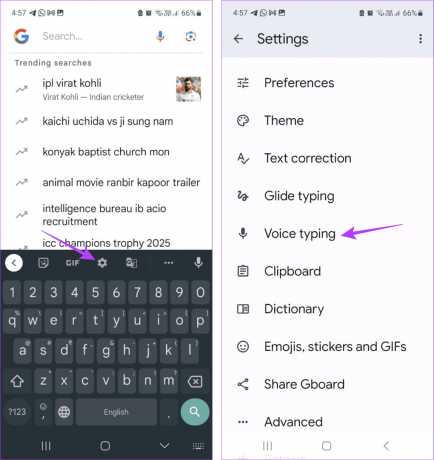
4 veiksmas: Dabar įsitikinkite, kad įjungtas jungiklis „Naudoti rašymą balsu“.
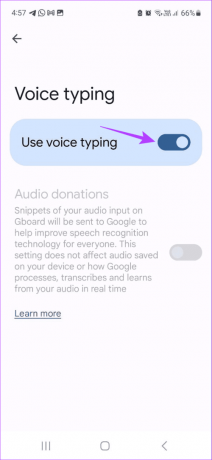
Taip pat skaitykite: Kaip pataisyti balso pakeitimą tekstu, kuris neveikia „Android“.
2. Patikrinkite programos leidimus
Jei „Gboard“ negali pasiekti įrenginio mikrofono, negalite naudoti įvesties balsu funkcijos. Taip yra todėl, kad „Gboard“ programa naudoja mikrofoną, kad gautų balso įvestis, kurios vėliau konvertuojamos į tekstą. Taigi, atidarykite nustatymų programą ir patikrinkite, ar įjungti reikalingi leidimai. Štai kaip.
1 žingsnis: Įrenginyje atidarykite nustatymų programą. Bakstelėkite Programos.
2 žingsnis: Tada slinkite per šiuo metu įdiegtų programų sąrašą ir bakstelėkite Gboard.

3 veiksmas: Čia bakstelėkite Leidimai.
4 veiksmas: Bakstelėkite Mikrofonas.

5 veiksmas: Įsitikinkite, kad pasirinkta parinktis „Leisti tik naudojant programą“.

3. Privatumo nustatymuose įgalinkite prieigą prie mikrofono
Be „Gboard“ nustatymų, įrenginio privatumo nustatymai taip pat gali apriboti prieigą prie mikrofono. Kai taip atsitiks, „Android“ vis tiek galite gauti klaidą „Negalima įjungti įvesties balsu“. Norėdami tai patikrinti, atidarykite privatumo nustatymus ir pažiūrėkite, ar įjungti reikalingi leidimai. Norėdami tai padaryti, atlikite toliau nurodytus veiksmus.
1 žingsnis: Atidarykite nustatymus ir bakstelėkite „Sauga ir privatumas“.
2 žingsnis: Čia bakstelėkite Privatumas.
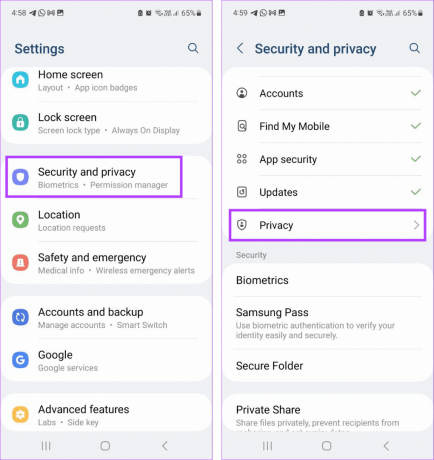
3 veiksmas: Eikite į skyrių „Valdikliai ir įspėjimai“ ir įjunkite mikrofono prieigos jungiklį.

Tai užtikrins, kad „Gboard“ galės naudoti jūsų įrenginio mikrofoną tol, kol bus įgalinti atitinkami programos leidimai.
4. Išvalykite programos talpyklą
Kai naudojate „Gboard“ programą, ji renka tam tikrus duomenis, kad pagerintų jūsų patirtį. Tačiau jei kyla problemų dėl šių duomenų, tai taip pat gali sugadinti patirtį. Tokiu atveju galite išvalyti „Gboard“ programos talpyklą. Atminkite, kad dėl to jūsų „Gboard“ programa gali sulėtėti, nes ji renka naują duomenų rinkinį. Norėdami tai padaryti, atlikite toliau nurodytus veiksmus.
1 žingsnis: „Android“ įrenginyje atidarykite nustatymų programą. Slinkite žemyn ir bakstelėkite Programos.
2 žingsnis: Čia bakstelėkite Gboard.

3 veiksmas: Tada bakstelėkite Saugykla, tada Išvalyti talpyklą.

5. Naudojant saugųjį režimą
Jei negalite suprasti, kodėl „Gboard“ rašymas balsu neveikia, iš naujo paleiskite įrenginį saugiuoju režimu. Tai išjungs visas trečiųjų šalių programas. Tada atlikite aukščiau nurodytus veiksmus, kad išjungtumėte ir vėl įgalintumėte mikrofono leidimą. Baigę iš naujo paleiskite įrenginį įprastu būdu ir patikrinkite, ar tai išsprendžia problemą.
6. Iš naujo nustatykite programos nuostatas
Kaip rodo pavadinimas, iš naujo nustatę programos nuostatas bus ištrinti visi pasirinktiniai nustatymai, nuostatos, leidimai ir kt., pagal numatytuosius nustatymus visoms jūsų įrenginyje įdiegtoms programoms. Tačiau programos duomenys nebus ištrinti. Atlikite tai, jei vis tiek negalite naudoti įvesties balsu funkcijos „Gboard“. Štai kaip.
Patarimas: Taip pat galite peržiūrėti mūsų vadovą iš naujo nustatyti programos nuostatas „Android“. daugiau detalių.
1 žingsnis: Atidarykite Nustatymai ir bakstelėkite Programos.
2 žingsnis: Viršutiniame dešiniajame kampe bakstelėkite trijų taškų piktogramą.

3 veiksmas: Čia bakstelėkite „Iš naujo nustatyti programos nuostatas“.
4 veiksmas: Bakstelėkite Atstatyti, kad patvirtintumėte.

Baigę iš naujo atidarykite „Gboard“ ir pabandykite ką nors įvesti naudodami rašymą balsu. Jei klaidos pranešimas vis tiek matomas, tęskite toliau nurodytu būdu.
7. Patikrinkite, ar nėra „Gboard“ programos naujinio
Be programos ir įrenginio leidimų, dėl problemų, susijusių su programos programine įranga, rašymas balsu gali neveikti taip, kaip tikėtasi. Taigi, jei jūsų programos turi būti atnaujintos, galite rankiniu būdu patikrinti ir įdiegti ją „Android“ įrenginyje. Štai kaip.
1 žingsnis: Atidarykite „Google Play“ parduotuvę ir eikite į „Gboard“ programos puslapį.
Atnaujinkite „Gboard“ sistemoje „Android“.
2 žingsnis: Čia, jei įmanoma, bakstelėkite Atnaujinti.

8. Pašalinkite ir iš naujo įdiekite „Gboard“ programą
Pašalinkite „Gboard“ programą ištrins visus programos nustatymus, duomenis ir funkcijas iš jūsų įrenginio. Jūsų įrenginys laikinai persijungs į kitą klaviatūrą. Tada iš naujo įdiekite programą ir patikrinkite dar kartą. Tai turėtų ištaisyti klaidą, kad „Android“ įvesties balsu nepavyksta įjungti. Atminkite, kad tai atlikus bus ištrinti visi programos duomenys iš jūsų įrenginio. Jei vis tiek norite eiti į priekį, atlikite toliau nurodytus veiksmus.
1 žingsnis: Įrenginyje atidarykite meniu Nustatymai. Slinkite žemyn ir bakstelėkite Programos.
2 žingsnis: Čia bakstelėkite Gboard.

3 veiksmas: Bakstelėkite Pašalinti. Tada bakstelėkite Gerai.

4 veiksmas: Dabar iš naujo įdiekite „Gboard“ programą iš „Play“ parduotuvės.
Įdiekite „Gboard“.
Baigę pabandykite dar kartą naudoti įvesties balsu funkciją „Android“ įrenginyje.
Naudokite rašymo balsu funkciją „Android“.
Rašymas balsu yra patogus būdas įvesti tekstą neįvedant teksto. Taigi, tikimės, kad šis straipsnis padėjo ištaisyti „Android“ įrenginio klaidą „Nėra leidimo įjungti: rašymas balsu“. Taip pat galite peržiūrėti kitą mūsų straipsnį, jei norite susiduria su problemomis naudojant „Gboard“ sistemoje „Android“..

Parašyta
Iš širdies rašytoja Ankita mėgsta tyrinėti ir rašyti apie technologijas, ypač „Android“, „Apple“ ir „Windows“ įrenginius. Nors ji pradėjo dirbti kaip scenarijus ir tekstų kūrėja, jos susidomėjimas skaitmeniniu pasauliu ją patraukė link technologiją, o su GT ji atrado savo aistrą rašyti ir supaprastinti technologijų pasaulį kiti. Bet kurią dieną galite pagauti ją prirakintą prie nešiojamojo kompiuterio, besilaikančią terminų, rašančią scenarijus ir žiūrinčią laidas (bet kokia kalba!).



